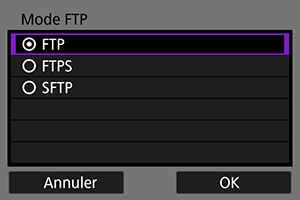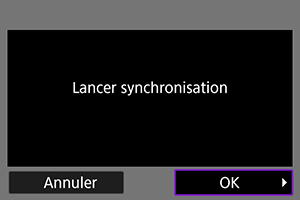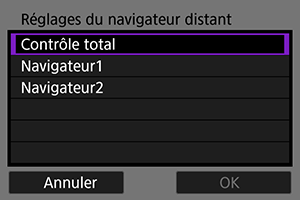Réglages de communication de base
- Préparatifs
- Affichage de l'assistant de connexion
- Vérification du type de point d'accès
- Connexion via WPS (Mode PBC)
- Connexion via WPS (Mode PIN)
- Connexion manuelle aux réseaux détectés
- Connexion manuelle en spécifiant les réseaux
- Connexion en mode Infrastructure
- Connexion en Mode point d'accès appareil
- Réglage de l'adresse IP
- Configuration des réglages des fonctions de communication
Avant d'utiliser les fonctions de communication de l'appareil photo suivantes, configurez les réglages de l'appareil photo et de l'ordinateur comme décrit en commençant par la section Préparatifs.
- Transfert des images sur un serveur FTP
- Télécommande (EOS Utility)
- Commande de l'appareil photo avec Browser Remote
Attention
- En ce qui concerne les réglages de réseaux multiples, seuls les réglages de l'infrastructure sont disponibles lorsque vous vous connectez sans fil. Les réglages de réseaux multiples ne sont pas disponibles pour les réglages du LAN câblé ou du point d'accès appareil photo.
Préparatifs
-
[Trans. FTP]
Un ordinateur exécutant l'un des systèmes d'exploitation suivants est nécessaire. L'ordinateur doit également être configuré au préalable pour fonctionner comme serveur FTP.
- Windows 10 (ver. 1607 ou ultérieure)
- Windows 8.1, Windows 8.1 Pro
Pour savoir comment configurer l'ordinateur pour qu'il fonctionne comme serveur FTP, reportez-vous à la documentation accompagnant l'ordinateur.
-
[EOS Utility]
Un ordinateur sur lequel est installé EOS Utility (logiciel EOS) est nécessaire.
Visitez le site Web de Canon pour les instructions d'installation d'EOS Utility.
-
[Navigateur Dist.]
Pour utiliser [Navigateur Dist.], l'ordinateur utilisé doit avoir l'un des navigateurs suivants installés.
- iOS 13 : Safari 13
- iPadOS 13 : Safari 13
- Android 8, 9 ou 10 : Chrome
- macOS : Safari 13
- Windows 10 : Chrome
- Windows 10 : Edge (basé sur Chromium)
Le bon fonctionnement dans ces navigateurs n'est pas garanti sur tous les ordinateurs.
Ne peut être utilisé que si les cookies sont activés dans le navigateur.
Ne peut être utilisé que si JavaScript est activé dans le navigateur.
La lecture vidéo n'est pas disponible sauf si le navigateur prend en charge HTML5.
-
Synchro heure entre appareils
-
GPS
Voir Fonctions GPS.
Lors de la connexion via Wi-Fi
Connectez au préalable l'ordinateur pour la connexion Wi-Fi au point d'accès.
Attention
-
Transfert de vidéos
- Les fichiers vidéo sont volumineux, et le transfert de fichiers volumineux via Wi-Fi peut prendre un certain temps. En vous reportant à Précautions relatives aux fonctions de communication, organisez votre environnement réseau pour une communication stable entre les périphériques et le point d'accès.
Lors de la connexion via un LAN câblé
Avant d'utiliser les fonctionnalités suivantes avec une connexion LAN câblé, connectez un câble LAN à la borne Ethernet de l'appareil photo et de l'ordinateur ou du point d'accès.
- Transfert des images sur un serveur FTP
- Utilisation du logiciel EOS Utility
- Utilisation de Browser Remote
Utilisez un câble Ethernet Gigabit STP (Shielded Twisted Pair, paire torsadée blindée) de catégorie 5e ou supérieure fortement blindé.
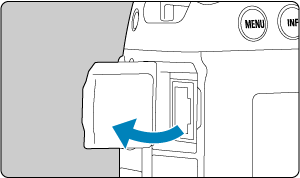
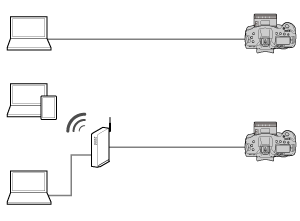
Affichage de l'assistant de connexion
- Cette section explique comment suivre les instructions de l'assistant de connexion pour ajouter des réglages de connexion. Si une erreur s'affiche, voir Dépannage pour vérifier les réglages.
-
- Faites attention à ne pas appuyer sur le déclencheur ou d'autres commandes (ce qui fermerait l'assistant de connexion) jusqu'à ce que la configuration soit terminée.
- [
: Réglages réseau] est uniquement disponible lorsque [
: Expo multiple] est réglé sur [Désac.].
-
Appuyez sur la touche
sur l'appareil photo.
-
Sélectionnez [
: Réglages réseau].
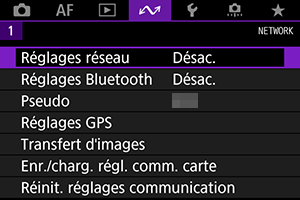
-
Sélectionnez [Act.].
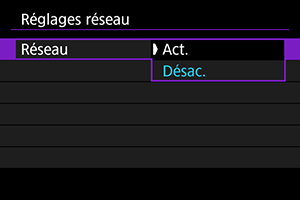
-
Sélectionnez [Réglages connexion].
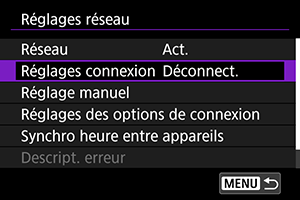
-
Sélectionnez [SET*].
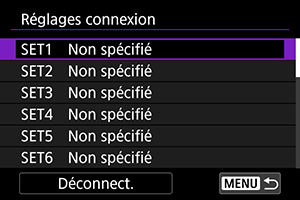
-
Sélectionnez [Créer avec assistant].
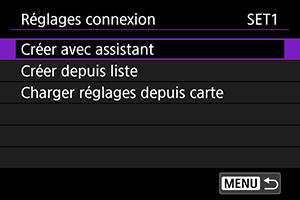
- Si vous sélectionnez [Créer depuis liste] lorsque plusieurs réglages de communication et de fonction sont enregistrés sur l'appareil photo, vous pouvez combiner les réglages enregistrés pour ajouter de nouveaux réglages de connexion.
- Vous pouvez également ajouter de nouveaux réglages de connexion en utilisant ceux enregistrés sur une carte. Configurez les réglages de cette façon en sélectionnant [Charger réglages depuis carte] ().
-
Sélectionnez une méthode de réglage.
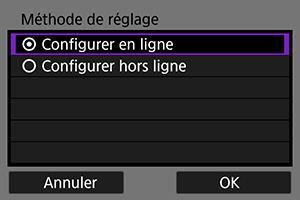
- Sélectionnez une option, puis [OK] pour passer à l'écran suivant.
- Sélectionnez [Configurer en ligne] pour configurer les réglages de connexion, puis rejoindre le réseau.
- Sélectionnez [Configurer hors ligne] si vous souhaitez uniquement configurer les réglages de connexion [Trans. FTP] et [Navigateur Dist.].
-
Sélectionnez une fonction de communication.
Options [Configurer en ligne]

Options [Configurer hors ligne]
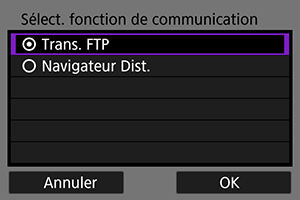
- En vous reportant à Préparatifs, sélectionnez une fonction de communication.
- Sélectionnez une option, puis [OK] pour passer à l'écran suivant.
-
Sélectionnez un élément.

- Les options affichées dépendent du réglage [Sélect. fonction de communication].
- Sélectionnez [OK].
-
Sélectionnez [Nouveaux réglages].
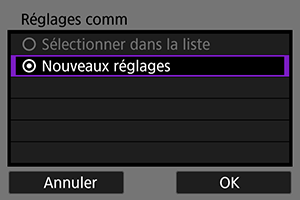
- Sélectionnez [OK].
- En sélectionnant [Sélectionner dans la liste] lorsque les réglages de communication sont déjà enregistrés sur l'appareil photo, vous pouvez les appliquer.
Options [Configurer en ligne]
Si vous avez sélectionné [Par câble] à l'étape 9, configurez les réglages comme suit.
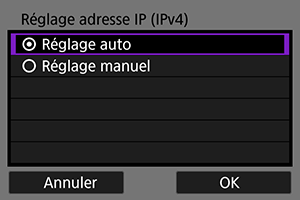
- Sélectionnez une option, puis [OK].
- Pour en savoir plus sur les réglages de l'adresse IP, voir Réglage de l'adresse IP.
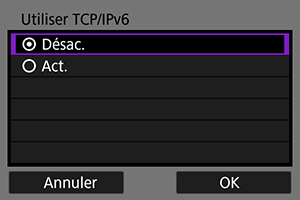
- Sélectionnez une option, puis [OK].
- Pour en savoir plus sur les réglages de l'adresse IPv6, voir Réglage de l'adresse IP.
Si vous avez sélectionné [Wi-Fi] à l'étape 9, configurez les réglages comme suit.

- Pour en savoir plus sur les connexions avec d'autres appareils via un point d'accès, voir Vérification du type de point d'accès.
- Pour en savoir plus sur les connexions directes avec d'autres appareils, voir Connexion en Mode point d'accès appareil.
Options [Configurer hors ligne]
Si vous avez sélectionné [Par câble] à l'étape 9, configurez les réglages comme suit.
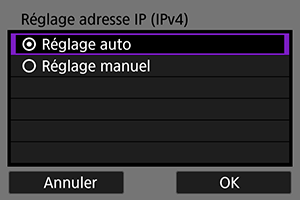
- Sélectionnez une option, puis [OK].
- Pour en savoir plus sur les réglages de l'adresse IP, voir Réglage de l'adresse IP.
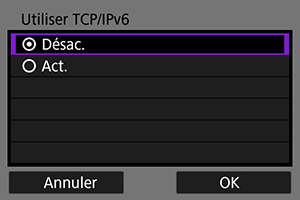
- Sélectionnez une option, puis [OK].
- Pour en savoir plus sur les réglages de l'adresse IPv6, voir Réglage de l'adresse IP.
Si vous avez sélectionné [Wi-Fi] à l'étape 9, configurez les réglages comme suit.
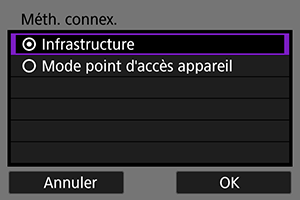
- Pour en savoir plus sur les connexions Wi-Fi avec d'autres appareils via un point d'accès, voir Connexion en mode Infrastructure.
- Pour en savoir plus sur les connexions Wi-Fi directes avec d'autres appareils, voir Connexion en Mode point d'accès appareil.
Vérification du type de point d'accès
Lors de la connexion via un point d'accès, vérifiez que le point d'accès est compatible WPS*, ce qui simplifie les connexions entre les appareils Wi-Fi.
Si vous n'êtes pas certain de la compatibilité WPS, reportez-vous au mode d'emploi du point d'accès ou d'autres documents.
Signifie Wi-Fi Protected Setup.
-
Lorsque WPS est pris en charge
Deux méthodes de connexion sont disponibles, comme suit. Vous pouvez vous connecter plus facilement via WPS en mode PBC.
-
Lorsque WPS n'est pas pris en charge
Encryptage du point d'accès
L'appareil photo prend en charge les options suivantes pour [Authentificat.] et [Réglages d'encryptage]. Pour cette raison, l'encryptage utilisé par le point d'accès doit être configuré de l'une des façons suivantes lorsque vous vous connectez manuellement aux réseaux détectés.
- [Authentificat.] : Système ouvert, clé partagée ou WPA/WPA2-PSK
- [Réglages d'encryptage] : WEP, TKIP ou AES
Attention
- La connexion peut ne pas être possible lorsque les fonctions furtives du point d'accès sont activées. Désactivez les fonctions furtives.
- Consultez n'importe quel administrateur réseau en charge des réseaux que vous allez rejoindre pour les détails de réglage.
Connexion via WPS (Mode PBC)
Les instructions fournies dans cette section sont la continuation de Vérification du type de point d'accès.
Il s'agit d'une méthode de connexion utilisée avec des points d'accès compatibles WPS. En mode PBC (Pushbutton Connection), l'appareil photo et le point d'accès peuvent être connectés simplement en appuyant sur le bouton WPS sur le point d'accès.
- La connexion peut se révéler plus difficile si plusieurs points d'accès sont actifs à proximité. Le cas échéant, essayez de vous connecter avec [WPS (mode PIN)].
- Vérifiez au préalable la position du bouton WPS sur le point d'accès.
- L'établissement de la connexion peut prendre une minute environ.
-
Sélectionnez [Connexion avec WPS].

-
Sélectionnez [WPS (mode PBC)].

- Sélectionnez [OK].
-
Connectez-vous au point d'accès.
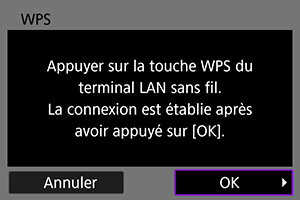
- Appuyez sur le bouton WPS du point d'accès. Pour en savoir plus sur l'emplacement du bouton et la durée de pression nécessaire, consultez le mode d'emploi du point d'accès.
- Sélectionnez [OK] pour démarrer la connexion avec le point d'accès.
- L'écran suivant s'affiche une fois que l'appareil photo est connecté au point d'accès.
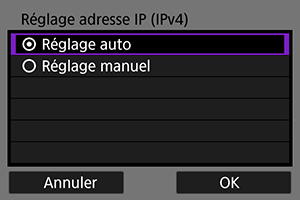
Allez à Réglage de l'adresse IP.
Connexion via WPS (Mode PIN)
Les instructions fournies dans cette section sont la continuation de Vérification du type de point d'accès.
Il s'agit d'une méthode de connexion utilisée avec des points d'accès compatibles WPS. En mode PIN (connexion par code PIN), un numéro d'identification à 8 chiffres indiqué sur l'appareil photo est saisi sur le point d'accès pour établir une connexion.
- Même si plusieurs points d'accès sont actifs, à proximité, la connexion au moyen de ce numéro d'identification partagé est relativement fiable.
- L'établissement de la connexion peut prendre une minute environ.
-
Sélectionnez [Connexion avec WPS].

-
Sélectionnez [WPS (mode PIN)].
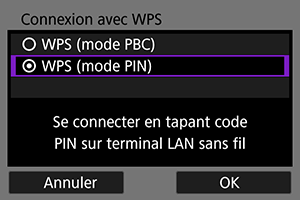
- Sélectionnez [OK].
-
Entrez le code PIN.

- Sur le point d'accès, entrez le code PIN à 8 chiffres affiché sur l'écran de l'appareil photo.
- Pour savoir comment saisir les codes PIN sur le point d'accès, consultez le mode d'emploi du point d'accès.
- Après avoir saisi le code PIN, sélectionnez [OK] sur l'appareil photo.
-
Connectez-vous au point d'accès.
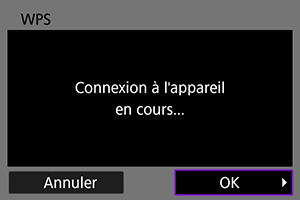
- Sélectionnez [OK] pour démarrer la connexion avec le point d'accès.
- L'écran suivant s'affiche une fois que l'appareil photo est connecté au point d'accès.
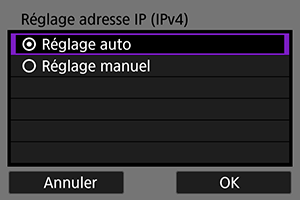
Allez à Réglage de l'adresse IP.
Connexion manuelle aux réseaux détectés
Les instructions fournies dans cette section sont la continuation de Vérification du type de point d'accès.
Connectez-vous à un point d'accès en sélectionnant son SSID (ou ESS-ID) dans une liste de points d'accès actifs à proximité.
Sélection du point d'accès
-
Sélectionnez un point d'accès.
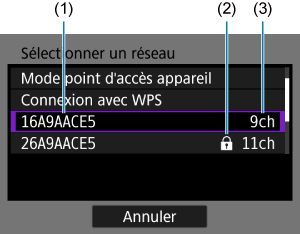
- (1) SSID
- (2) Icône de sécurité (uniquement pour les points d'accès encryptés)
- (3) Canal utilisé
- Tournez la molette
pour sélectionner dans la liste des points d'accès celui auquel vous souhaitez vous connecter.
Remarque
-
[Actualiser]
- Pour afficher [Actualiser], faites défiler l'écran vers le bas à l'étape 1.
- Sélectionnez [Actualiser] pour rechercher encore des points d'accès.
Saisie de la clé d'encryptage du point d'accès
- Saisissez la clé d'encryptage (mot de passe) réglée sur le point d'accès. Reportez-vous au mode d'emploi du point d'accès pour en savoir plus sur la clé d'encryptage réglée.
- Les écrans affichés aux étapes 2 et 3 diffèrent selon la méthode d'authentification et d'encryptage réglée sur le point d'accès.
- Allez à Réglage de l'adresse IP si l'écran [Rég. adresse IP] est affiché à la place des écrans illustrés pour les étapes 2 et 3.
-
Sélectionnez un index clé.
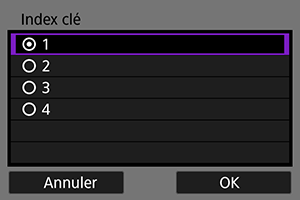
- L'écran [Index clé] s'affiche pour les points d'accès à encryptage WEP.
- Sélectionnez le numéro de l'index clé réglé sur le point d'accès.
- Sélectionnez [OK].
-
Entrez la clé d'encryptage.

- Appuyez sur
pour accéder au clavier virtuel (), puis saisissez la clé d'encryptage.
- Sélectionnez [OK] pour démarrer la connexion avec le point d'accès.
- L'écran suivant s'affiche une fois que l'appareil photo est connecté au point d'accès.
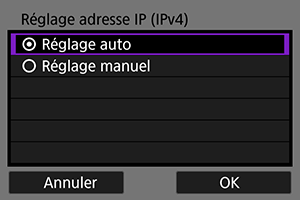
Allez à Réglage de l'adresse IP.
- Appuyez sur
Connexion manuelle en spécifiant les réseaux
Les instructions fournies dans cette section sont la continuation de Vérification du type de point d'accès.
Connectez-vous à un point d'accès en entrant son SSID (ou ESS-ID).
Saisie du SSID
-
Sélectionnez [Paramètres manuels].

-
Entrez le SSID (nom du réseau).

Réglage de la méthode d'authentification du point d'accès
-
Sélectionnez la méthode d'authentification.
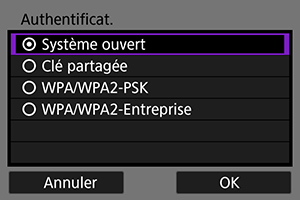
- Sélectionnez une option, puis [OK] pour passer à l'écran suivant.
- Sur l'écran [Réglages d'encryptage] affiché si [Système ouvert] est sélectionné, sélectionnez [Désac.] ou [WEP].
Saisie de la clé d'encryptage du point d'accès
- Saisissez la clé d'encryptage (mot de passe) réglée sur le point d'accès. Reportez-vous au mode d'emploi du point d'accès pour en savoir plus sur le mot de passe réglé.
- Les écrans affichés aux étapes 4 et 5 diffèrent selon la méthode d'authentification et d'encryptage réglée sur le point d'accès.
- Allez à Réglage de l'adresse IP si l'écran [Rég. adresse IP] est affiché à la place des écrans illustrés pour les étapes 4 et 5.
-
Sélectionnez un index clé.
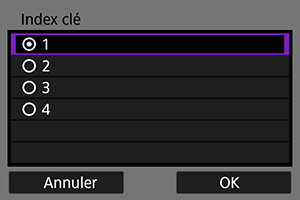
- L'écran [Index clé] est affiché si vous avez sélectionné [Clé partagée] ou [WEP] à l'étape 3.
- Sélectionnez le numéro de l'index clé réglé sur le point d'accès.
- Sélectionnez [OK].
-
Entrez la clé d'encryptage.

- Appuyez sur
pour accéder au clavier virtuel (), puis saisissez la clé d'encryptage.
- Sélectionnez [OK] pour démarrer la connexion avec le point d'accès.
- L'écran suivant s'affiche une fois que l'appareil photo est connecté au point d'accès.
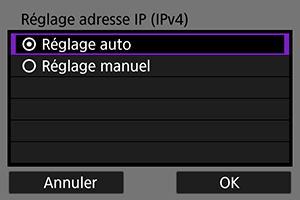
Allez à Réglage de l'adresse IP.
- Appuyez sur
Connexion en mode Infrastructure
Les instructions fournies dans cette section sont la continuation d'Affichage de l'assistant de connexion.
Connectez-vous à un point d'accès en entrant son SSID (ou ESS-ID).
Saisie du SSID
-
Sélectionnez [Infrastructure].
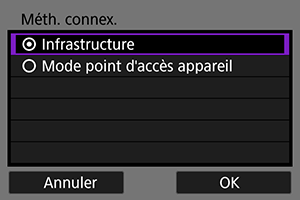
- Sélectionnez [OK].
-
Entrez le SSID (nom du réseau).

Réglage de la méthode d'authentification du point d'accès
-
Sélectionnez la méthode d'authentification.
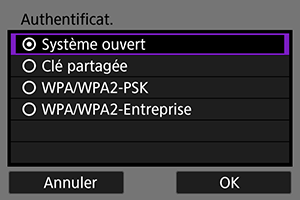
- Sélectionnez une option, puis [OK] pour passer à l'écran suivant.
- Sur l'écran [Réglages d'encryptage] affiché si [Système ouvert] est sélectionné, sélectionnez [Désac.] ou [WEP].
Saisie de la clé d'encryptage du point d'accès
- Saisissez la clé d'encryptage (mot de passe) réglée sur le point d'accès. Reportez-vous au mode d'emploi du point d'accès pour en savoir plus sur la clé d'encryptage qui a été réglée.
- Les écrans affichés aux étapes 4 et 5 diffèrent selon la méthode d'authentification et d'encryptage réglée sur le point d'accès.
- Allez à Réglage de l'adresse IP si l'écran [Rég. adresse IP] est affiché à la place des écrans illustrés pour les étapes 4 et 5.
-
Sélectionnez un index clé.
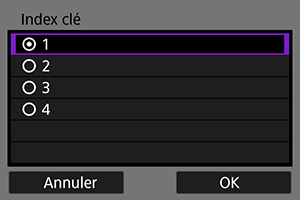
- L'écran [Index clé] est affiché si vous avez sélectionné [Clé partagée] ou [WEP] à l'étape 3.
- Sélectionnez le numéro de l'index clé réglé sur le point d'accès.
- Sélectionnez [OK].
-
Entrez la clé d'encryptage.

- Appuyez sur
pour accéder au clavier virtuel (), puis saisissez la clé d'encryptage.
- Sélectionnez [OK] pour démarrer la connexion avec le point d'accès.
- L'écran suivant s'affiche une fois que l'appareil photo est connecté au point d'accès.
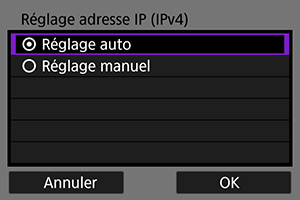
Allez à Réglage de l'adresse IP.
- Appuyez sur
Connexion en Mode point d'accès appareil
Les instructions fournies dans cette section sont la continuation d'Affichage de l'assistant de connexion.
Le mode point d'accès appareil est une méthode de connexion pour connecter directement l'appareil photo et d'autres appareils via Wi-Fi sans passer par un point d'accès. Deux méthodes de connexion sont disponibles, comme suit.
Connexion par Connexion facile
Les réglages réseau pour le mode point d'accès appareil sont configurés automatiquement.
- L'établissement d'une connexion nécessite également des opérations sur l'autre appareil (ordinateur ou smartphone). Pour en savoir plus, reportez-vous au mode d'emploi de l'appareil.
-
Sélectionnez [Mode point d'accès appareil].
Options [Configurer en ligne]

Options [Configurer hors ligne]
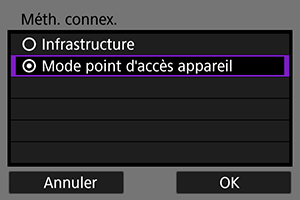
- Sélectionnez [OK] sur [Méth. connex.] pour passer à l'écran suivant.
-
Sélectionnez [Connexion facile].
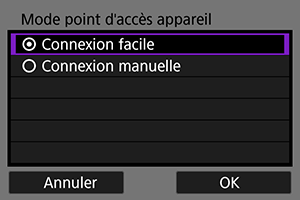
- Sélectionnez [OK].
-
Sélectionnez [OK].
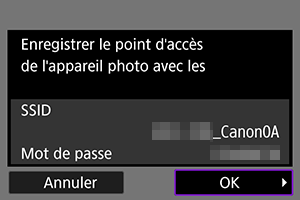
- L'écran suivant apparaît.
-
Sélectionnez [OK].
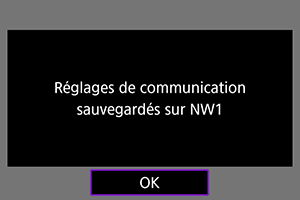
- L'écran suivant apparaît.
-
Sélectionnez [Nouveaux réglages].
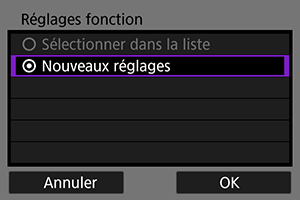
- Sélectionnez [OK].
- Pour [Configurer en ligne], allez à l'étape 6.
- Pour [Configurer hors ligne], allez à l'étape 2 dans Configuration des réglages des fonctions de communication.
- En sélectionnant [Sélectionner dans la liste] lorsque les réglages des fonctions de communication sont déjà enregistrés sur l'appareil photo, vous pouvez les appliquer.
-
Utilisez l'autre appareil pour vous connecter à l'appareil photo.
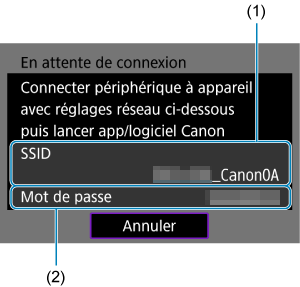
- (1) SSID (nom du réseau)
- (2) Clé d'encryptage (mot de passe)
Exemple d'écran de l'ordinateur
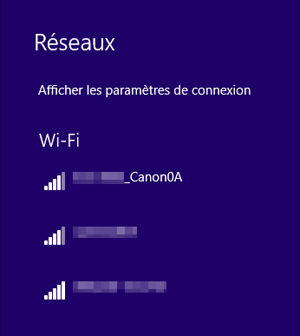
Exemple d'écran de smartphone
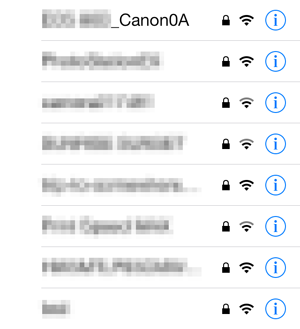
- Activez le Wi-Fi sur l'autre appareil, puis sélectionnez le SSID (nom de réseau) indiqué sur l'écran de l'appareil photo.
- Pour le mot de passe, entrez la clé d'encryptage (mot de passe) indiquée sur l'écran de l'appareil photo.
- Une fois qu'une connexion Wi-Fi est établie, l'écran des réglages pour la fonction de communication apparaît.
Allez à l'étape 2 dans Configuration des réglages des fonctions de communication.
Remarque
- Lorsque vous vous connectez en sélectionnant [Connexion facile], le SSID se termine par « _Canon0A ».
Connexion par Connexion manuelle
Les réglages réseau pour le mode point d'accès appareil sont configurés manuellement. Réglez [SSID], [Réglage canal] et [Réglages d'encryptage] sur chaque écran affiché.
-
Sélectionnez [Connexion manuelle].
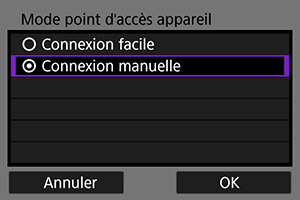
- Sélectionnez [OK].
-
Entrez le SSID (nom du réseau).

-
Sélectionnez une option de réglage de canal.
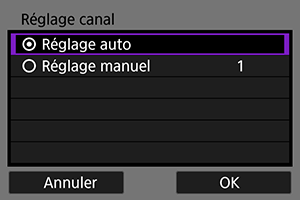
- Pour spécifier manuellement les réglages, sélectionnez [Réglage manuel], puis tournez la molette
.
- Sélectionnez [OK] pour démarrer la connexion avec le point d'accès.
- Pour spécifier manuellement les réglages, sélectionnez [Réglage manuel], puis tournez la molette
-
Sélectionnez une option de réglage d'encryptage.
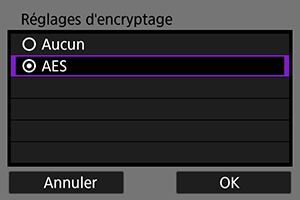
-
Sélectionnez [Réglage auto].
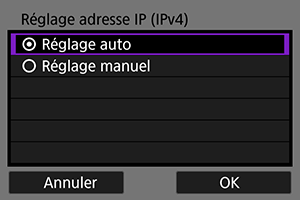
-
Sélectionnez [OK].
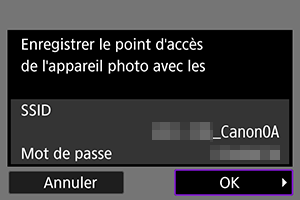
- L'écran suivant apparaît.
-
Sélectionnez [OK].
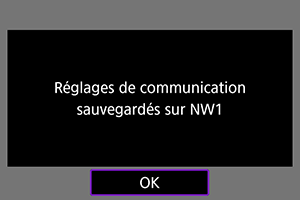
- L'écran suivant apparaît.
-
Sélectionnez [Nouveaux réglages].
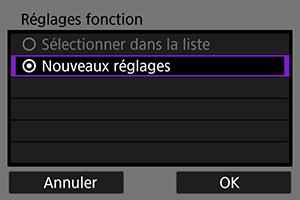
- Sélectionnez [OK].
- Pour [Configurer en ligne], allez à l'étape 9.
- Pour [Configurer hors ligne], allez à l'étape 2 dans Configuration des réglages des fonctions de communication.
- En sélectionnant [Sélectionner dans la liste] lorsque les réglages des fonctions de communication sont déjà enregistrés sur l'appareil photo, vous pouvez les appliquer.
-
Utilisez l'autre appareil pour vous connecter à l'appareil photo.
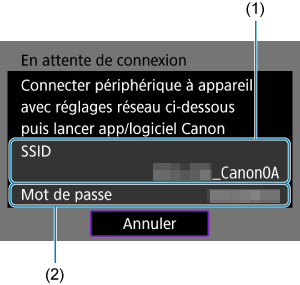
- (1) SSID (nom du réseau)
- (2) Clé d'encryptage (mot de passe)
Exemple d'écran de l'ordinateur
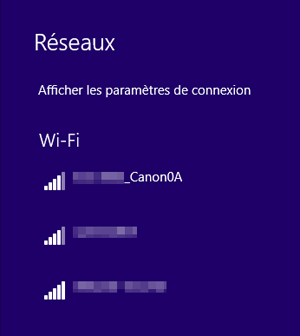
Exemple d'écran de smartphone
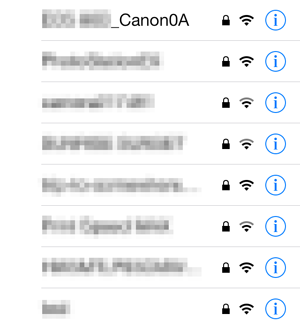
- Activez le Wi-Fi sur l'autre appareil, puis sélectionnez le SSID (nom de réseau) indiqué sur l'écran de l'appareil photo.
- Pour le mot de passe, entrez la clé d'encryptage (mot de passe) indiquée sur l'écran de l'appareil photo.
- Une fois qu'une connexion Wi-Fi est établie, l'écran des réglages pour la fonction de communication apparaît.
Allez à l'étape 2 dans Configuration des réglages des fonctions de communication.
Réglage de l'adresse IP
Les instructions fournies dans cette section sont la continuation des réglages utilisés pour les connexions de point d'accès.
Sélectionnez une méthode de réglage de l'adresse IP, puis réglez l'adresse IP sur l'appareil photo. Lorsque IPv6 est utilisé, l'appareil photo se connecte uniquement via IPv6. Les connexions IPv4 sont désactivées.
Réglage automatique de l'adresse IP
Configurez automatiquement les réglages d'adresse IP.
-
Sélectionnez [Réglage auto].
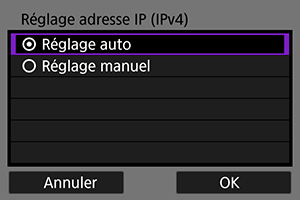
-
Sélectionnez une option IPv6.
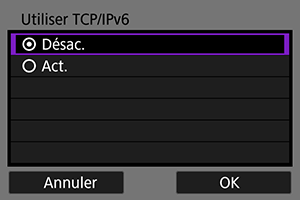
-
Sélectionnez [OK].
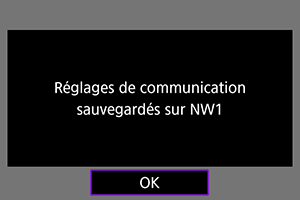
- L'écran suivant apparaît.
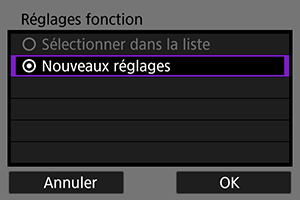
Allez à Configuration des réglages des fonctions de communication.
Réglage manuel de l'adresse IP
Configurez les réglages d'adresse IP manuellement. Veuillez noter que les éléments affichés varient selon la fonction de communication.
-
Sélectionnez [Réglage manuel].
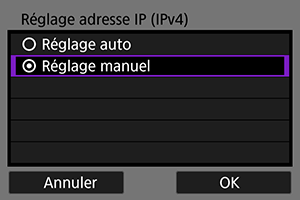
- Sélectionnez [OK].
-
Sélectionnez une option à configurer.
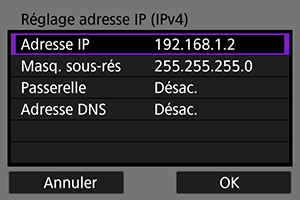
- Sélectionnez une option pour accéder à l'écran de saisie numérique.
-
Pour utiliser une passerelle ou DNS, sélectionnez [Act.], puis sélectionnez [Adresse].
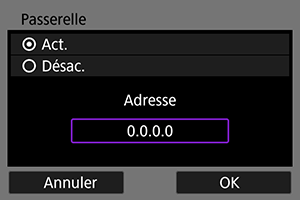
-
Saisissez le numéro.
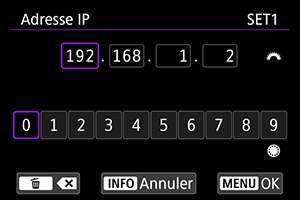
- Tournez la molette
pour basculer sur d'autres champs de saisie en haut de l'écran, et tournez la molette
pour sélectionner des numéros à saisir. Appuyez sur
pour saisir le numéro sélectionné.
- Pour régler les numéros saisis et revenir à l'écran de l'étape 2, appuyez sur la touche
.
- Tournez la molette
-
Sélectionnez [OK].
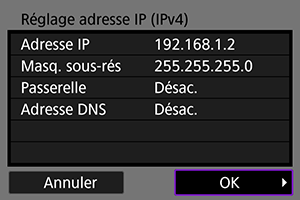
- Une fois le réglage des éléments nécessaires terminé, sélectionnez [OK]. L'écran suivant apparaît.
- Si vous n'êtes pas certain des paramètres à saisir, voir Vérification des réglages du réseau ou renseignez-vous auprès de l'administrateur réseau ou de quelqu'un familiarisé avec le réseau.
-
Sélectionnez une option IPv6.
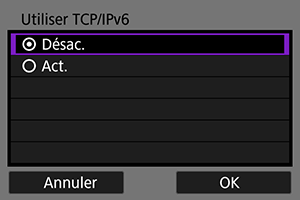
-
Sélectionnez [OK].
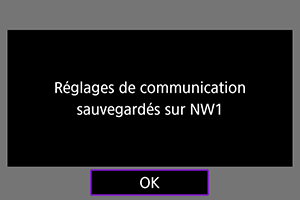
- L'écran suivant apparaît.
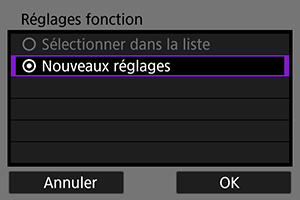
Allez à Configuration des réglages des fonctions de communication.
Configuration des réglages des fonctions de communication
Les instructions suivantes concernent les réglages qui varient selon la fonction de communication. Consultez la page présentant la fonction de communication que vous avez sélectionnée.
-
Sélectionnez [Nouveaux réglages].
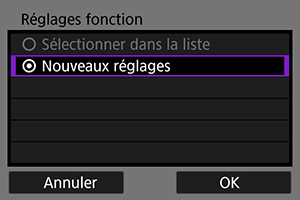
- Sélectionnez [OK] pour passer à l'écran suivant.
- En sélectionnant [Sélectionner dans la liste] lorsque les réglages des fonctions de communication sont déjà enregistrés sur l'appareil photo, vous pouvez les appliquer.
-
Terminez les réglages de connexion pour la fonction de communication.